电报如何搜索关键字?

在Telegram中搜索关键字,可以通过全局搜索功能在所有对话、群组和频道中查找相关内容。只需在主界面的搜索栏输入关键字,Telegram会即时显示匹配的消息、联系人、群组和频道结果。你还可以在特定聊天、群组或频道内使用搜索功能,通过关键词快速定位所需信息。
在聊天中搜索关键字
打开聊天窗口
要在Telegram中搜索关键字,首先需要打开相关的聊天窗口。以下是具体步骤:
- 启动Telegram应用:在你的设备上启动Telegram应用,确保你已经登录账户。
- 选择聊天对话:在主界面的聊天列表中,找到你想要搜索关键字的聊天对话。你可以滑动屏幕或使用搜索功能快速找到该对话。
- 进入聊天窗口:点击你选择的聊天对话,进入聊天窗口。在这里你可以看到与该联系人或群组的所有聊天记录。
通过这些步骤,你可以顺利打开聊天窗口,为搜索关键字做准备。
输入搜索关键字
在打开聊天窗口后,可以按照以下步骤搜索关键字:
- 访问搜索功能:在聊天窗口的右上角,点击“三点菜单”图标(安卓设备)或直接点击右上角的搜索图标(iOS设备)。
- 输入搜索关键字:在出现的搜索栏中,输入你想要查找的关键字。Telegram会自动在聊天记录中查找与该关键字匹配的消息。
- 浏览搜索结果:搜索结果会在聊天窗口中高亮显示。你可以使用上下箭头按钮快速浏览匹配的消息,查看每条消息的上下文内容。
- 调整搜索关键字:如果没有找到所需的信息,可以尝试调整或更改关键字,使用不同的相关词进行搜索,以提高搜索的准确性。
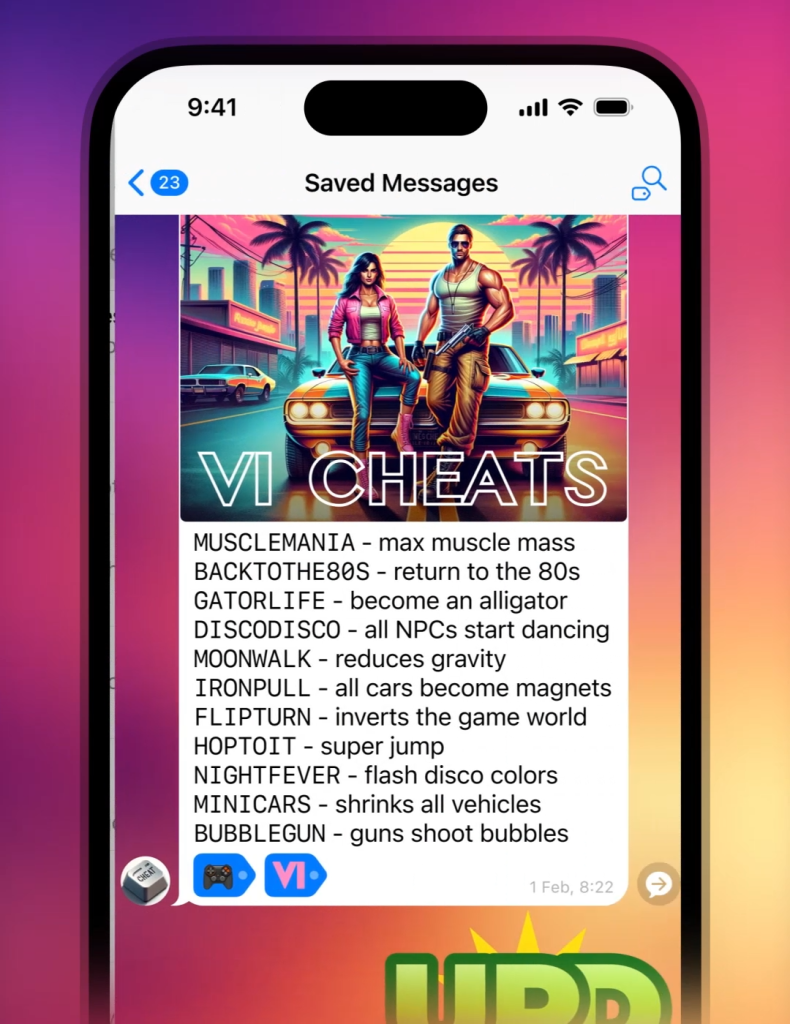
在群组中搜索关键字
进入群组
在Telegram群组中搜索关键字的第一步是进入相应的群组。以下是具体步骤:
- 启动Telegram应用:在你的设备上启动Telegram应用,并确保你已经登录账户。
- 选择群组:在主界面的聊天列表中,找到你想要搜索关键字的群组。你可以通过滑动屏幕或使用搜索功能快速找到该群组。
- 进入群组聊天:点击你选择的群组,进入群组聊天窗口。在这里你可以看到所有群组成员的聊天记录和消息。
通过这些步骤,你可以顺利进入Telegram群组,为搜索关键字做准备。
使用群组内搜索功能
进入群组后,可以按照以下步骤使用群组内搜索功能:
- 访问搜索功能:在群组聊天窗口的右上角,点击“三点菜单”图标(安卓设备)或直接点击右上角的搜索图标(iOS设备)。
- 输入搜索关键字:在出现的搜索栏中,输入你想要查找的关键字。Telegram会自动在群组聊天记录中查找与该关键字匹配的消息。
- 浏览搜索结果:搜索结果会在聊天窗口中高亮显示。你可以使用上下箭头按钮快速浏览匹配的消息,查看每条消息的上下文内容。
- 调整搜索关键字:如果没有找到所需的信息,可以尝试调整或更改关键字,使用不同的相关词进行搜索,以提高搜索的准确性。
在频道中搜索关键字
订阅频道
要在Telegram频道中搜索关键字,首先需要订阅相关频道。以下是具体步骤:
- 启动Telegram应用:在你的设备上启动Telegram应用,并确保你已经登录账户。
- 搜索频道:在主界面的搜索栏中输入你感兴趣的频道名称或主题关键词。Telegram会显示与关键词匹配的频道列表。
- 选择频道:在搜索结果中找到你感兴趣的频道,点击频道名称进入频道信息页面。
- 订阅频道:在频道信息页面,点击“加入”按钮订阅该频道。订阅后,你将能够接收频道的所有更新和消息。
通过这些步骤,你可以成功订阅Telegram频道,为后续在频道内搜索关键字做准备。
查找频道内的内容
订阅频道后,可以按照以下步骤在频道内搜索关键字:
- 进入频道:在Telegram的主界面中,找到你已订阅的频道,并点击进入频道聊天窗口。
- 访问搜索功能:在频道聊天窗口的右上角,点击搜索图标(通常是一个放大镜图标)。
- 输入搜索关键字:在出现的搜索栏中,输入你想要查找的关键字。Telegram会自动在频道的消息记录中查找与该关键字匹配的消息。
- 浏览搜索结果:搜索结果会在频道聊天窗口中高亮显示。你可以使用上下箭头按钮快速浏览匹配的消息,查看每条消息的上下文内容。
- 调整搜索关键字:如果没有找到所需的信息,可以尝试调整或更改关键字,使用不同的相关词进行搜索,以提高搜索的准确性。
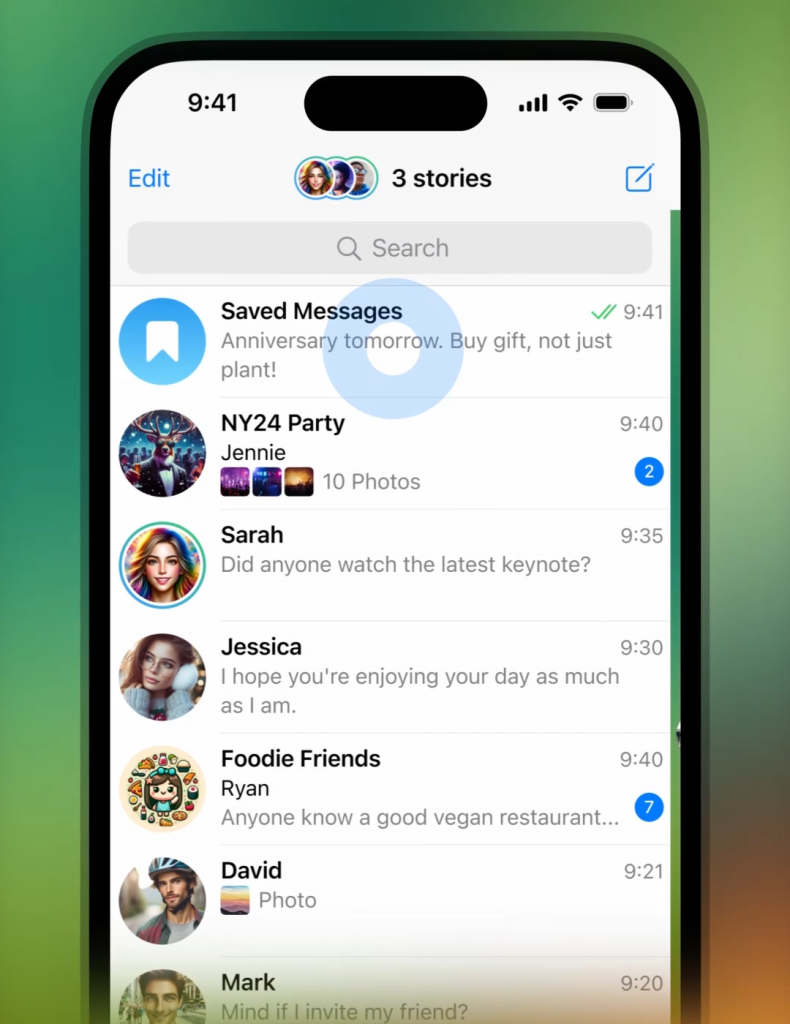
使用全局搜索功能
访问搜索栏
Telegram的全局搜索功能可以帮助你在所有对话和群组中查找关键字。以下是访问全局搜索栏的具体步骤:
- 启动Telegram应用:在你的设备上启动Telegram应用,并确保你已经登录账户。
- 访问主界面:在Telegram的主界面,你会看到所有的对话和群组列表。
- 找到搜索栏:在主界面的顶部,有一个搜索栏。这个搜索栏可以用于全局搜索,帮助你查找所有对话、群组、频道以及联系人中的内容。
通过这些步骤,你可以成功访问Telegram的全局搜索栏,为搜索所有对话和群组中的内容做好准备。
搜索所有对话和群组
使用全局搜索栏,可以查找所有对话和群组中的关键字。以下是具体操作步骤:
- 输入搜索关键字:在全局搜索栏中,输入你想要查找的关键字。Telegram会自动在所有对话、群组、频道以及联系人中查找与该关键字匹配的内容。
- 查看搜索结果:搜索结果会即时显示在搜索栏下方,分类展示为消息、联系人、群组和频道。你可以快速浏览这些结果,找到最相关的内容。
- 筛选和查看详细信息:
- 消息:点击某条消息搜索结果,Telegram会自动跳转到该消息所在的对话或群组,并高亮显示该消息。
- 联系人:点击联系人搜索结果,可以直接打开与该联系人的聊天窗口。
- 群组和频道:点击群组或频道搜索结果,可以进入相关的群组或频道,查看详细内容。
- 调整搜索关键字:如果初次搜索没有找到所需信息,可以调整或更改关键字,使用不同的相关词进行搜索,以提高搜索的准确性。
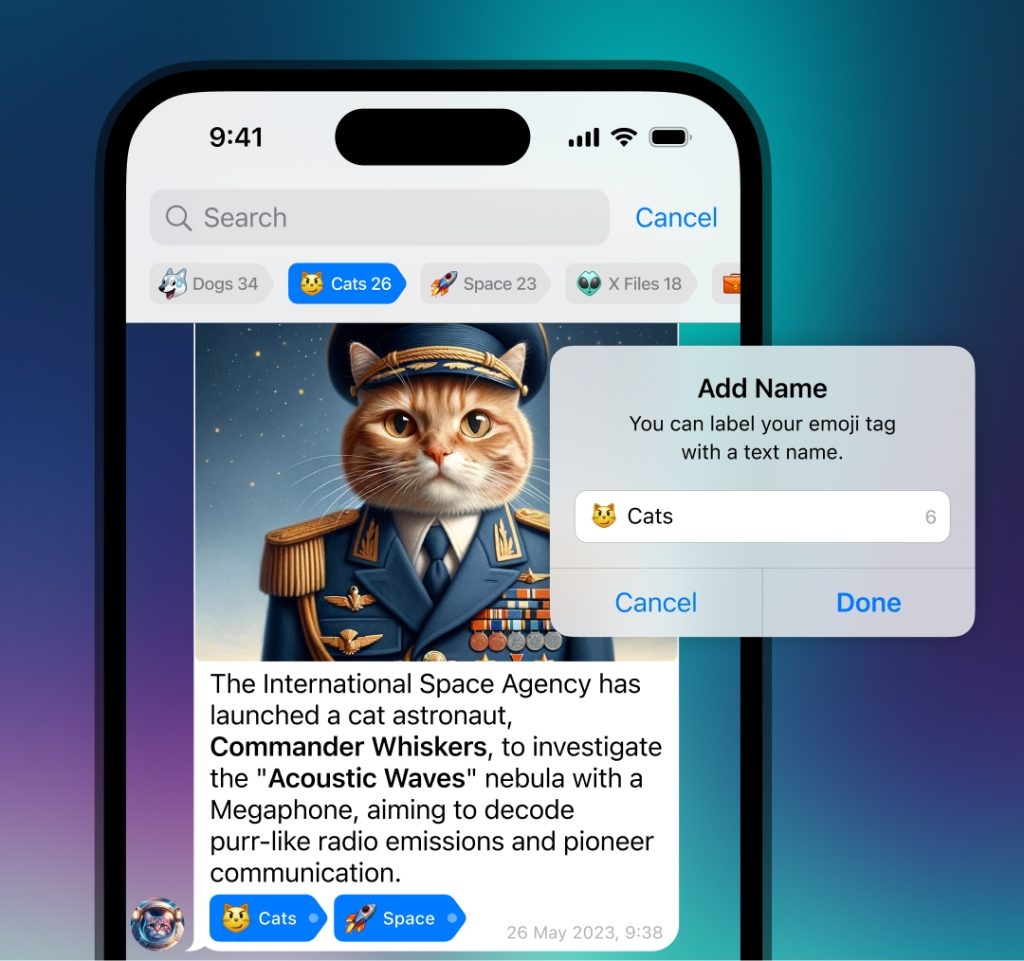
搜索媒体和文件
查找图片和视频
在Telegram中,你可以轻松搜索和查找聊天记录中的图片和视频。以下是具体步骤:
- 进入聊天或群组:打开Telegram应用,进入你想要搜索图片和视频的聊天对话或群组。
- 访问媒体搜索功能:点击聊天或群组名称,进入聊天或群组信息页面。在信息页面中,找到“媒体、文件和链接”选项,点击进入。
- 查看图片和视频:在“媒体”选项卡下,你可以看到所有在该对话或群组中发送和接收的图片和视频。你可以滚动浏览,也可以点击某个图片或视频查看详细信息。
- 使用筛选功能:如果聊天记录较多,可以使用筛选功能来快速查找特定时间段或特定发送者的图片和视频。通过点击筛选选项,输入相关信息进行筛选。
通过这些步骤,你可以轻松查找和查看Telegram对话或群组中的图片和视频。
查找文件和链接
除了图片和视频,Telegram还提供方便的文件和链接搜索功能。以下是具体步骤:
- 进入聊天或群组:打开Telegram中文应用,进入你想要搜索文件和链接的聊天对话或群组。
- 访问文件和链接搜索功能:点击聊天或群组名称,进入聊天或群组信息页面。在信息页面中,找到“媒体、文件和链接”选项,点击进入。
- 查看文件:在“文件”选项卡下,你可以看到所有在该对话或群组中发送和接收的文件。你可以滚动浏览,也可以点击某个文件查看详细信息和下载。
- 查看链接:在“链接”选项卡下,你可以看到所有在该对话或群组中发送和接收的链接。点击某个链接可以直接打开相关网页或内容。
- 使用筛选功能:如果文件和链接较多,可以使用筛选功能来快速查找特定时间段或特定发送者的文件和链接。通过点击筛选选项,输入相关信息进行筛选。
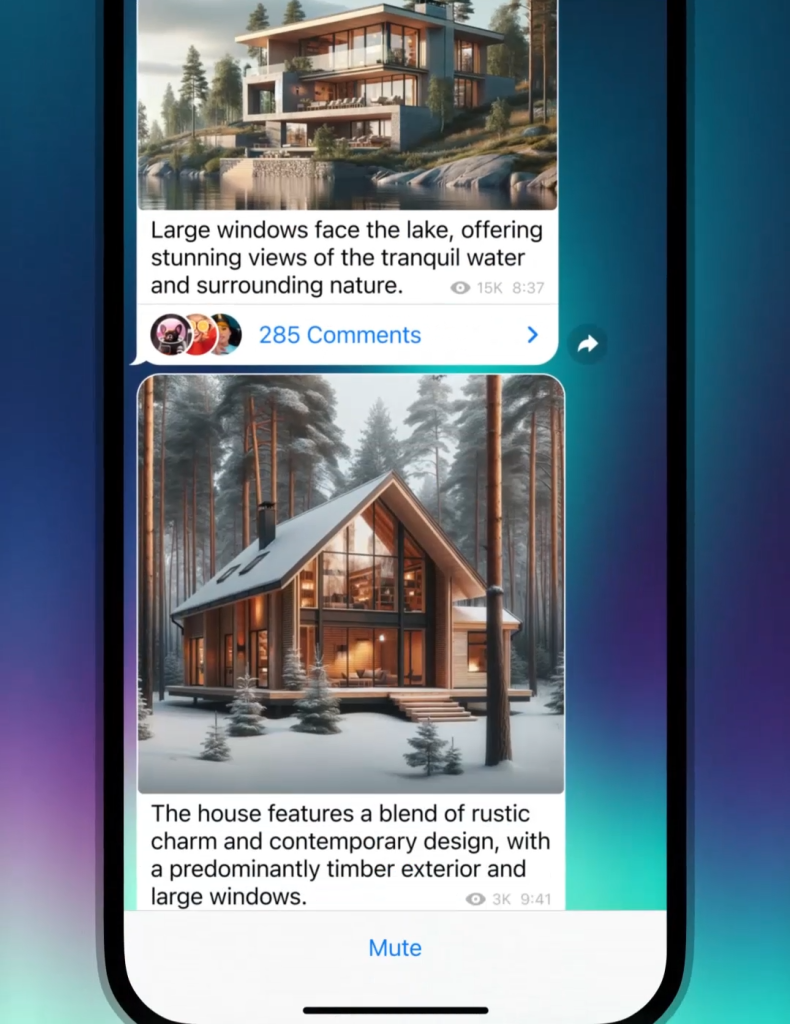
使用高级搜索选项
过滤搜索结果
在Telegram中,你可以使用高级搜索选项来过滤搜索结果,从而更快速地找到所需的信息。以下是具体步骤:
- 打开Telegram应用:启动Telegram应用,并确保你已登录账户。
- 进入全局搜索:在主界面顶部的搜索栏中输入关键字,启动全局搜索功能。
- 查看搜索结果:搜索结果会即时显示在搜索栏下方,分类展示为消息、联系人、群组和频道。浏览初步结果后,点击进入相关的对话或群组。
- 使用筛选功能:在搜索结果页面,你可以点击“三点菜单”图标或“筛选”按钮(如果有),选择不同的筛选选项来过滤搜索结果。这些选项可能包括:
- 消息类型:选择只查看图片、视频、文件、链接或文本消息。
- 发送者:选择特定发送者的消息,过滤掉其他人的消息。
- 时间段:选择特定时间段内的消息,过滤掉其他时间段的消息。
通过这些步骤,你可以高效过滤Telegram中的搜索结果,快速找到所需的信息。
使用日期范围筛选
使用日期范围筛选功能,可以帮助你在特定的时间段内查找消息和内容。以下是具体步骤:
- 进入搜索页面:在聊天对话或群组中,点击右上角的搜索图标,进入搜索页面。
- 输入关键字:在搜索栏中输入你想要查找的关键字,启动搜索功能。
- 选择日期范围:在搜索结果页面,点击“三点菜单”图标或“筛选”按钮(如果有),选择“日期范围”选项。
- 设置开始和结束日期:在弹出的日期选择器中,设置开始日期和结束日期,确定你要搜索的时间范围。输入或选择日期后,点击“确定”或“应用”按钮。
- 查看筛选后的结果:应用日期范围筛选后,Telegram会显示该时间段内与关键字匹配的消息和内容。你可以滚动浏览这些结果,查看每条消息的详细信息。
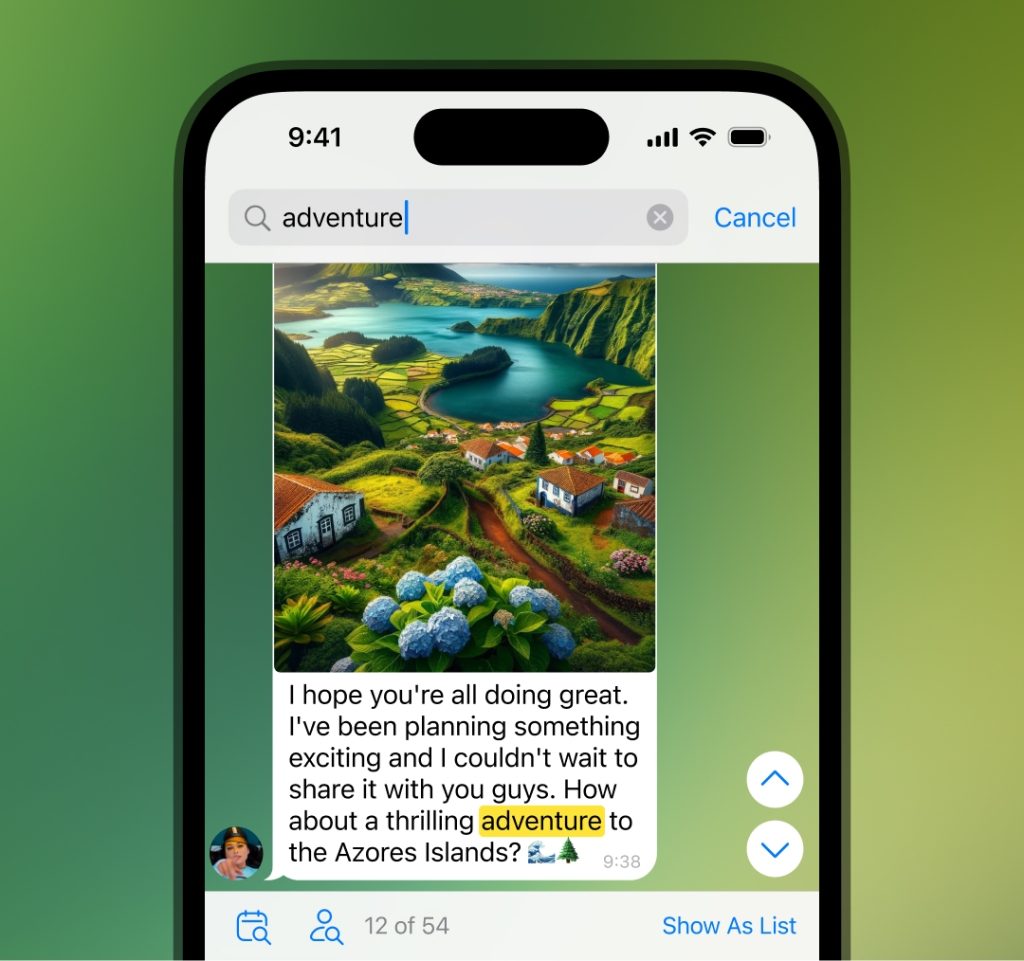
管理搜索历史
清除搜索记录
为了保护隐私和保持搜索记录的整洁,你可以随时清除Telegram中的搜索记录。以下是具体步骤:
- 打开Telegram应用:启动Telegram安卓版应用,并确保你已登录账户。
- 访问搜索记录:点击主界面顶部的搜索栏,你将看到最近的搜索记录列表。
- 清除单个搜索记录:
- 删除单个记录:在搜索记录列表中,长按你想要删除的搜索记录(安卓设备),或向左滑动记录(iOS设备),然后点击出现的删除按钮(垃圾桶图标)。
- 清除所有搜索记录:
- 清除所有记录:在搜索记录列表的右上角,点击“三点菜单”图标,选择“清除搜索历史”选项。系统会提示你确认删除所有搜索记录,点击“确认”即可。
通过这些步骤,你可以轻松清除Telegram中的搜索记录,保护隐私和保持界面的整洁。
保存常用搜索
如果你经常搜索相同的关键字或内容,可以将这些搜索保存为常用搜索,方便日后快速访问。以下是具体步骤:
- 创建常用搜索:
- 打开搜索功能:在Telegram主界面顶部的搜索栏中输入你经常搜索的关键字。
- 标记为常用搜索:完成搜索后,点击搜索结果页面的“三点菜单”图标,选择“保存搜索”或“添加到收藏”选项。这个选项可能会因应用版本不同而有所变化。
- 访问常用搜索:
- 打开保存的搜索:在Telegram主界面,点击搜索栏,查看你保存的常用搜索记录。你可以点击其中任何一个保存的搜索,快速执行相同的搜索操作。
- 管理保存的搜索:如果你需要删除或编辑保存的搜索,可以在搜索记录列表中进行操作。长按或滑动常用搜索记录,点击出现的编辑或删除选项。

















